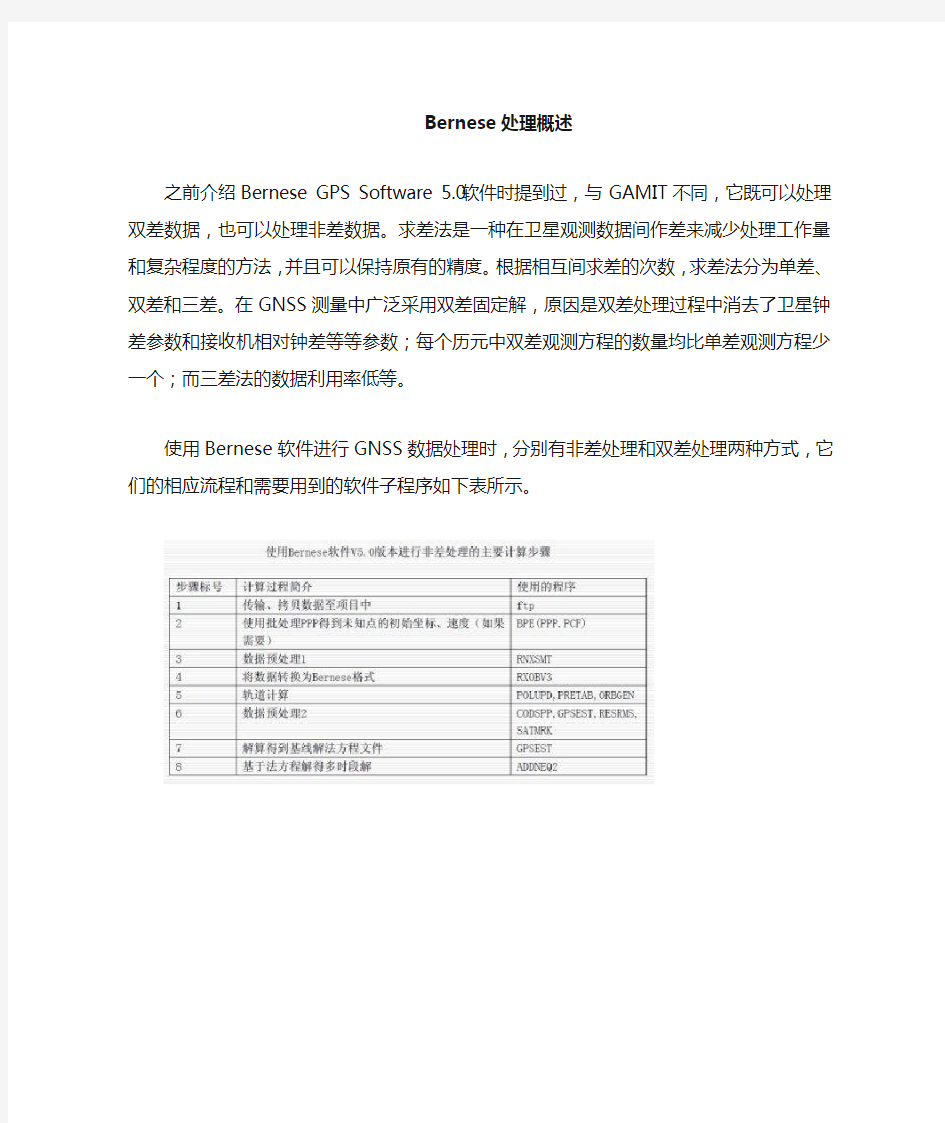

Bernese处理概述
之前介绍Bernese GPS Software 5.0软件时提到过,与GAMIT不同,它既可以处理双差数据,也可以处理非差数据。求差法是一种在卫星观测数据间作差来减少处理工作量和复杂程度的方法,并且可以保持原有的精度。根据相互间求差的次数,求差法分为单差、双差和三差。在GNSS测量中广泛采用双差固定解,原因是双差处理过程中消去了卫星钟差参数和接收机相对钟差等等参数;每个历元中双差观测方程的数量均比单差观测方程少一个;而三差法的数据利用率低等。
使用Bernese软件进行GNSS数据处理时,分别有非差处理和双差处理两种方式,它们的相应流程和需要用到的软件子程序如下表所示。
Bernese处理数据前的准备工作(一)——建立项目和定义时段在Bernese处理数据之前,首先要定义一个项目并激活为它当前使用项目,生成项目下的子目录,然后将数据文件拷贝进这些子目录中,还要收集并指定一些与项目有关的其它基础信息。从Bernese的5.0版本开始,用户还不得不为即将处理的数据选择处理时段。
先来定义一个项目。首先选择"Campaign>Edit list of campaigns",出现如下图所示的界面。
这里要求输入项目存在的路径和名称。值得一提的是,上图表示了两种路径的表示方法。第一个项目Intro很显然是即将生成在D盘的根目录下,而第二个项目Intro_01的路径则为软件规定项目存在的默认路径。也就是说,${P}符号的意义就是将项目生成在软件规定的默认目录下,至于默认目录在哪里,下面将给出解答。点击^Save进行保存。
然后选择"Campaign>Select active campaign",选择一个当前激活的项目。
这里选择默认目录下的Intro_01项目为激活状态,点击OK。
接下来就是在刚才激活的项目下生成子目录。选择"Campaign>Create new campaign",出现下图所示。
这里左侧的一列即为项目下的子目录。点击^Run,然后找到Bernese软件安装目录下的"...\Bernese\GPSDATA"文件夹,就可以看到刚才新建的这个Intro_01项目,并且在项目文
件夹内同时生成了和上图左侧一列相同的共9个同名文件夹。从这里可以看出,新建项目的默认路径就在"...\Bernese\GPSDATA"。至此,一个项目的新建过程完成。其中,这9个文件夹存放的内容分别为:
ATM:存放项目相关的大气层文件(例如电离层文件ION,电离层文件TRP)
BPE:存放BPE批处理时每一步骤完成的状态信息文件
OBS:存放Bernese的观测文件
ORB:存放跟轨道相关的文件(轨道文件、地球自转参数、卫星钟差文件等)
ORX:存放原始RINEX文件
OUT:存放输出文件
RAW:存放可用于计算的RINEX文件
SOL:存放结果文件(例如法方程文件,SINEX文件)
STA:存放项目相关的坐标和坐标信息文件等,项目时段信息表也在这里
接下来设置时段。时段是一段涵盖了所有即将处理的数据所处的时间段。也就是说,接下来所有处理的数据都要在这里所设置的时段以内。
首先选择"Campaign>Edit session table"将会出现时段表的编辑界面,如下所示。
需要说明的是,时段表的编辑界面默认是只会显示上图的第一行的。IDENTIFIER这列表示的是时段的四位标识符,前三位是年积日,后一位如果为0,则表示时段为该天全天,时段表的默认状态就是0。这一行下面的由A~X共24个大写字母则是我手工添加进去的,每个代表一个小时。通过后两列的起始和结束历元可以自己指定特定的时段。这里对时段表的编辑,是为了下面的步骤选择时段做的准备工作。最后点击^Save保存修改。
选择"Configure>Set session/compute date",出现如下图选择时段的窗口。
这里将时间设置为2008年9月25日,点击Compute,就会将其对应的修正儒略日、GPS 时和年积日计算出来。
Session Table一栏选择的是刚才编辑过了的时段表,这个文件在之前生成项目下的子目录时就自动生成了。这里的Session Char一栏里面填0,表示时段为2008年9月25日这一整天。同样的可以选择A~X或者自定义的其他字符,意义各不相同。
然后点击OK。之后会在软件界面下方状态栏出现下图所示。
这里的$Y+0和$S+0所对应的分别是年号和年积日号,说明刚才的设置已经生效。至此,时段信息也已经定义完成。
Bernese处理数据前的准备工作(二)——创建测站文件
上一篇介绍了Bernese处理数据前的准备工作之建立项目和定义时段,接下来要做的就是为创建测站文件了。对一些站文件,Bernese软件的"Campaign>Edit station files"菜单提供掩码形式的编辑。因为所有的站文件都是以ASCII形式存在的,所以用户可以用各种工具浏览并修改。创建测站文件的过程主要分为三个步骤:创建参考系/参考速度文件,创建测站信息文件和其他测站文件。
首先来说明如何创建参考系和参考速度文件。
在将要处理的项目中,如果任何站所处的参考系在ITRF中的精度都没有到达分米级别,那么建议在处理过程中至少加入一个项目所处地域附近的IGS跟踪站一并参与处理。也就是说,对于参与处理的项目,都必须建立相应的参考系和参考速度,对此用户可以从ITRF或者IGS参考框架选择与项目对应的SINEX文件。Bernese软件中的SNX2Q0
("Conversion>SINEX to normal equations")这个程序就是获取SINEX文件中的参考系和参考速度的,在使用之前必须先将SINEX文件拷贝到项目子目录SOL中去。
需要说明的是,ITRF参考框架最新为ITRF2000,用户可以到“ftp://lareg.ensg.ign.fr/pub/itrf/itrf2000”下载相应的.SNX格式文件。IGS参考框架最新为IGS 00b,用户可以到“http://www.aiub.unibe.ch/download/BSWUSER50/STA”,选择下载IGS_00_R.CRD和IGS_00_R.VEL文件。这两个参考系和参考速度文件已经是Bernese标准格式了,可以直接拷贝到项目子目录STA路径下。
用"Campaign>Edit station files>Station coordinates/Station velocities"可以手动编辑修改参考系和
参考速度文件。官方建议这些文件仅含有先验参考系和参考速度达到1cm以上精度的测站,剩下的其他测站的信息则会在以后的PPP处理过程中再添加进去。
【实践】我在按上述方法下载了IGS_00_R.CRD和IGS_00_R.VEL这两个文件并拷贝到“...\Bernese\GPSDATA\Intro_01\STA”路径后,分别选择"Campaign>Edit station files>Station coordinates/Station velocities",按提示选择这两个文件,就会出现如下图所示的手动编辑参考系和参考速度文件的界面,这也就验证了上述操作步骤的正确性。
接下来是创建测站信息文件。有两点非常重要,一是确保处理过程中测站的名字正确;二是确保测站上接收机和天线型号以及天线高的正确。
登陆"ftp://ftp.unibe.ch/aiub/BSWUSER50/STA/",可以下载IGS.STA和EUREF.STA这两个文件。它们包含了IGS和EUREF跟踪站的测站信息文件,分别由IGS和EUREF中心
维护,由igs.snx和euref.snx文件转换而来。用户也可以自己下载.snx文件(例如"ftp://https://www.doczj.com/doc/0d16086320.html,/pub/station/general/igs.snx"),然后将文件放到项目的SOL目录下,通过Bernese软件的SNX2STA程序("Conversion>SINEX to station information")来手动完成.snx文件到.STA文件的转换。
同样的,程序RNX2STA("RINEX>RINEX utilities>Extract station information")可以用来提取已经存放在项目RAW目录下的一系列RINEX的头文件信息,从而获取测站的信息文件。官方Manual建议用户用观测协议或者任何其他测站设置的描述来验证测站信息。
无论如何,在项目开始处理之前,要检查和修改好测站信息文件,可以通过"Campaign>Edit station files>Station information"来实现。测站信息文件中的内容定义了测站的名称(在所有测站文件中需要保持统一),观测仪器和天线偏心率(一定要在"Phase center eccentricity"文件中定义)等重要信息,因此一定要准备充分和正确。
【实践】这一部分我的实践如下。我先下载了IGS.STA和EUREF.STA这两个文件,放在了Intro_01项目的STA目录下,然后选择"Campaign>Edit station files>Station information",在弹出的对话框中分别选择IGS.STA和EUREF.STA,出现的界面如下。
这两张图分别显示的是IGS和EUREF跟踪站的相关信息。
然后,我到IGS的数据库下载了2008年9月25日,跟踪站wuhn的30s一天的数据文件wuhn2690.08o,将其放在RAW目录下,然后选择"RINEX>RINEX utilities>Extract station information",出现如下图所示的界面。
我在INPUT FILES一栏里面选择的是原始RINEX观测文件,并键入文件名,在RESULT FILES中为即将提取生成的.STA文件命名,在这里我同样命名为wuhan2690.STA。点击^Run按钮后,会出现提示对话框,忽略它,继续点击主窗口右下角的^Output按钮,会出现从RNX文件中提取出的STA文件的相关信息,这表明RNX2STA程序运行成功,如下图所示。
完成之后在STA文件夹内也会生成相应的wuhn0269.STA这个文件。
有的项目处理中,还需要一些其他的测站文件。
创建FIX文件——选择处理过程中的参考站。在"Campaign>Edit station files>Station selection lists"
中,如果选择之前在STA目录下的参考系文件IGS_00.CRD,也就意味着列表中包含了IGS 的参考站。
创建PLD文件——NUVEL模型中的构造板块分配。在"Campaign>Edit station files>Tectonic plate assignment"中可以进行操作。
利用"Campaign>Edit station files>Abbrevation table"可以来自定义处理过程中的测站名成为表单。
有时还需要建立海洋潮汐负荷等文件,这里不做详细讨论。
至此,关于Bernese开始数据处理前的文件准备工作完毕。
Bernese数据处理实例
本文将对Bernese进行非差和双差处理流程进行介绍和总结。
一、基本概述
操作系统:Windows 8
软件版本:Bernese GPS Software 5.0
中国境内选取10个IGS跟踪站:bjfs,chan,guao,kunm,lhaz,shao,wuhn,xian,tnml,twtf
数据日期:2008年8月8日,对应的年积日为221,GPS周为1491+5。
二、数据准备
到ftp://https://www.doczj.com/doc/0d16086320.html,/pub/gps/data/daily/2008/221/08o下载以上十个跟踪站的RINEX格式原始数据文件:bjfs2210.08o,chan2210.08o,guao2210.08o,kunm2210.08o,lhaz2210.08o,shao2210.08o,wuhn2210.08o,xian2210.08o,tnml2210.08o,twtf2210.08o。到ftp://https://www.doczj.com/doc/0d16086320.html,/pub/gps/products/1491/下载对应当天的igs发布的精密星历文件、精密卫星钟差文件,以及对应该周的地球自转参数文件:igs14915.sp3、igs14915.clk、igs14917.erp(注:IGS格式的地球自转参数文件是以周为单位发布的,因此文件名的最后一位为7)。之后修改igs14917.erp文件的后缀为Bernese软件能识别的igs14917.iep格式。到ftp://ftp.unibe.ch/aiub/CODE/2008/下载对应当天的电离层文件、对应该月的两个DCB 文件:COD14915.ION、P1C10808.DCB和P1P20808.DCB。
三、建立项目
在软件界面以此点选Menu>Campaign>Edit list of campaigns,添加项目Olympic作为此次处理的项目名称,之后点击Save保存。
点选Menu>Campaign>Select active campaign,在弹出的窗口中选择刚才新建的Olympic 项目为当前项目。
此时点OK之后会提示缺少处理所需的时段文件,先忽略它,因为马上设置时段就行了。点选Menu>Configure>Set session/compute date,弹出设置时段窗口,在这里将处理时段设定为2008年8月8日,点击Compute,会将日期自动计算为其他几种常见格式。点击
OK,此时会提示找不到SESSION文件,忽略它,马上生成项目子目录后就会生成默认的SESSION文件了。
点选Menu>Campaign>Create new campaign,点击Run,就会在Bernese软件目录下的GPSDATA文件下生成一个名为Olympic的项目文件夹,文件夹内会有一些子目录,这些子目录目前都是空的,除了之前提到过在STA文件夹下自动生成的SESSION文件。
至此,项目创建完成。
三、数据拷贝至项目下
将之前下载的10个RINEX格式的IGS跟踪站全天观测文件拷贝到Olympic目录的ORX 和RAW目录下,将精密星历文件igs14915.sp3、精密卫星钟差文件igs14915.clk、地球自转参数文件igs14917.iep,以及两个DCB文件P1C10808.DCB、P1P20808.DCB共五个文件一起放入ORB目录下。
四、创建和修改测站信息文件
点选Menu>RINEX>RINEX utilities>Extract station information,在弹出的窗口中,INPUT FILES一栏中选择那十个原始观测文件;RESULT FILES一栏,这里把输出的测站信息文件命名为08_221.STA。点击Run,就会从原始观测文件的头文件中提取测站名称、接收机和天线相关的信息,存储在Olympic\STA目录下的08_221.STA文件中。
之后找到08_221.STA文件,用记事本打开,修改TYPE 001: RENAMING OF STATIONS 下的内容,具体做法是将TYPE 002: STATION INFORMATION下的STATION NAME、FLG、FROM和TO内容不做修改拷贝上去,之后的其他内容留空。如图所示。编辑完之后
保存关闭。
点选Campaign>Edit station files>Station information,选择打开08_221.STA文件,在Old station name一列添加“*+对应原来的名字”,如图所示。
之后点击Next,在这里需要注意的是,要正确选择处理时需用到的天线相位中心改正文件,这里由于采用的都是IGS跟踪站的数据,选择PHAS_IGS.REL文件,否则后面会提示天线类型不支持。之后点击Save进行保存。
至此,测站信息文件的创建和修改完毕。
五、BPE(Bernese Processing Engine)批处理数据准备
将精密卫星钟差文件igs14915.clk拷贝至Olympic\OUT目录下,电离层文件COD14915.ION拷贝至Olympic\ATM目录下。
从目录BERN50\GPS\DOC中拷贝EXAMPLE.CRD、EXAMPLE.BLQ、EXAMPLE.PLD、EXAMPLE.VEL至Olympic\STA目录下,并将文件名分别改成08_221.CRD、08_221.BLQ、08_221.PLD、08_221.VEL。
六、编辑批处理控制文件PCF(Processing Control File)
点选Menu>BPE>Edit process control file(PCF),这里选择PPP.PCF(精密单点定位)。
第六章 分析 检验光线追迹结果 完成光线追迹之后,当进行结果评估时,分析菜单提供多种方法来显示光线追迹数据。 Displaying Rays 和 Ray Sorting让你观察数据是否是你期待的结果。 Irradiance Maps, Ray Tables and Polarization Maps 提供每一个表面的模拟结果。 Candela Plots 显示模型中光线数据的角度分配。 Volume Flux Viewer能够观察模型内部的流量分布。 Reports Menu 帮助你完成分析光线数据和模型的多种报告形式。 Tools 菜单包括附加的功能来帮助你完成光线追迹结果。 Analysis Menu 在本章中的描述中,大多数的光线追迹结果从Analysis Menu中得到,光线追迹也被包含在Analysis Menu项目的开始,这在第五章有详细地介绍。 Display Rays Analysis | Display Rays 选项允许你控制光线的显示。“Analysis Mode(分析模式)”下,在完成光线追迹后, 光线默认地被显示或取消。光线在“Simulation Mode(模拟模式)”中不能够被显示。 要关闭显示的光线,只需进入Analysis | Display Rays,显示光线的状态是通过菜单上√ 标志来标注的。如果被trace的光线有很多并且带有许多的splits or branches,程序会花很长时间来显示这些光线。你可以根据需要设定Window|Auto Update来更新光线的显示,这时的光线不会被随时更新,直到你按“F5”或选择Window|Refresh。光线也可能在和图画程序组合期间同步显示,当具有优先设置时。参考2.43页的“Ray Display”。 你也可以按照下面的描述使用Ray Sorting来决定哪些光线显示。 Ray Colors 可以通过Ray Color对话框来设置光线的颜色来取代预先设值的颜色值,对于单色光,Ray Color对话框提供三种预设的颜色值来显示光线颜色。连同Default Red-Green-Blue三色,还有Extended and Logarithmic的10级调色板供选择,可以通过不同颜色的不同阶数来改变每阶的相关交点或是增加新的阶数。
DynaForm 单动和双动设置详解 最近很多网友反应,在进行AUTOSETUP 时,不知道选择那个选项,有时候即使按照说明进行了正确的选择,方向也是反的,不知道什么原因,在我的2008冲压仿真教程里面有过说明,这里再详细的解释一下; 1.1单动拉伸和双动拉伸的区别: 从字面意义上理解,单动只有一个动力源,双动有两个动力源, 单动时,凹模在上,凸模在下(相对于Z 轴方向) 双动时,凸模在上,凹模在下(相对于Z 轴方向) 实际上就求解器而言,单动和双动是没有什么区别的,区别的地方在于模 具、工件的运动方向; 这里应用设置DF 的单、双动设置有一个大的前提,一定要注意,那就是 在处理工件曲面时,或者保存IGES 时,工具的坐标轴方向一定要是Z 方向上的,也就是按照生产时的摆放顺序,Z 轴向上。如下图: 在保存IGES ,才可以使用默认的设置。否则没有意义。 (上图为单动时的保存方式) Die Punch Holder
1.2 Dynaform 的单动时各工件设置过程: 工具页面(从右面三个图可以看出) die -Z punch +Z binder -Z 一般来说,Die 里面会放凹模、Punch 里面会设置凸模、Binder 里面会放压边。 如果导入IGES 时,按照 1.1 里面说的, 哪么将各个工具设置好,转到在工序页面。 工序页面: 默认的工序都有两道,这个单动和双动都只一致的, 分别是:CLOSING/DRA WING .。 Closing 凹模首先和压边闭合, Drawing 凹模和压边一起往下运动,进行拉伸。(两次都是一个动力源) 如果IGES 文件坐标没有问题,工具设置也没有错,在c losing 和Drawing 里面, DIE 和binder 基本可以采用默认设置。 如:Die 在Closing 里面默认为2000mm/ms ,(2m/s )。 提问: 1:我的坐标系正好是反的,Z 轴向下,而工具一栏我没有对工具方向做任何 调整,哪么在工序里面怎么设置? 假如坐标系是反的,哪么可以在工具栏里,将各个工具的方向设置为默认的 相反的方向,如果不再工具栏里设置,哪么在工序卡里,把工具的数值设置成默认的负数。如DIE 在closing 里面就是-2000。一般来说,我个人推荐在工具栏里,将工具的方向按照实际的方向设置好。 2:假如我在处理曲面时,根本没有在Z 轴上,而我又不想重新生成IGES ,能不能直接在DF 里设置? 肯定可以,但必须在工具里设置,DF 的设置功能还是比较强的,可以满足多种需求,不过个人推荐还是在CAD 中另存IGES 时,处理好坐标系。 点击此处,设置
用TracePro设计鳞甲反光杯教程 步骤一:插入复合型反射器(空心抛物面体),可以根据自己需要确定焦距大小和前段长度,在此选取焦距为10mm,前段长度为50mm,后段长度可以为0,也可以为9.999,但不能大于焦距10mm,厚度为0.5mm,见图1。 图1 步骤二:绕X轴旋转180度,并移动60毫米,见图2。
步骤三:点击轮廓,显示出抛物面母线,母线就是纵向截面里边那条抛物线,见图3。 图3 步骤四:计算:设z 为自变量,y 为因变量,则抛物线方程为2 2y Pz =,其中2 f P = ,在10mm z f ==(等于焦距)时,求得20mm y =,即焦点处横截面的半径20mm r y ==,以此作为半径求焦点位置横截面的圆周周长,周长为2125.6637mm C r π==。 假如在该圆周加入100个小球(也可以加入其他数量小球),则每个小球直径为: 1.2566mm 100 C d = =. 小球大小给出后,在YZ 平面上以坐标(20,10)插入小球即可,为了小球排满圆周后两相邻排小球就重叠一半,此时用上述计算的小球直径作为半径就可达到目的,见图4(a)和图4 (b)。 图4(a) 插入第一的小球的位置 图4(b) 复制沿Z 轴旋转后的小球(该步骤无须进行)
步骤五:在第一小球坐标位置插入半径比第一个小球大0.1mm的第二个小球,见图5。 图5 步骤六:打开移动窗口,缓慢把第二个小球大体上移动到图6位置,让两个小球在球心处相交(此时不一定正好相交)。
步骤七:在第二个小球位置插入直径比第二个小球直径大0.1mm的第三个小球,并大体移动到图7位置。 图7 步骤八:以此类推插入、添加并移动小球,使小球大体排满焦点前的母线,见图8。
eta/DYNAFORM 培训手册 版本5.2 美国工程技术联合公司 Engineering Technology Associates, Inc. 1133 E. Maple Road, Suite 200 Troy, MI 48083 Tel: (248) 729-3010 Fax: (248) 729-3020 Email: support@https://www.doczj.com/doc/0d16086320.html, eta/DYNAFORM team November 2004
Engineering Technology Associates, Inc., ETA, ETA 徽标和 eta/DYNAFORM 都是美国工程技术联合公司的注册商标。所有的商标和名称都是由ETA版权所有。 Copyright 1998,1999,2000,2001,2002,2003,2004 Engineering Technology Associates, Inc. All rights reserved.
目录 介绍 (1) 数据库操作 (2) I. 创建eta/DYNAFORM 数据库,设置分析参数 (2) II. 练习一些辅助的菜单操作 (4) III. 显示/关闭零件层(Turning On/Off) (6) IV. 编辑数据库中的零件层 (7) V. 当前零件层 (8) 网格划分 (10) I. 坯料网格划分 (10) II. 曲面网格划分 (12) III. 网格检查 (14) IV. 快速设置和传统设置的对比 (18) 快速设置 (19) I. 从Lower Tool中分离出Lower Ring (19) II. 快速设置界面 (23) III. 定义工具 (23) IV. 定义坯料 (26) V. 设置分析参数,求解计算 (29) 传统设置 (35) I. 从LOWER TOOL等距偏移出UPPER TOOL (35) II. 创建Lower Ring零件层 (38) III. 分离LOWRING 和 LOWTOOL零件层 (43) IV. 拉延类型设置 (43) V. 工具定义 (44) VI. 定义坯料,设置工艺参数 (46)
课程名称:材料成形过程计算机模拟 基于Dynaform的冲压瓶盖的 CAE分析 作者姓名:黄彬兵 作者学号:0801040305 专业名称:材料成型及控制工程 指导教师:苏春建 山东科技大学 二〇一一年十二月
摘要 Dynaform是由美国ETA公司开发的用于板料成形模拟的专用软件包,可以帮助模具设计人员显著减少模具开发设计时间及试模周期,不但具有良好的易用性,而且包括大量的智能化自动工具,可方便地求解各类板成形问题。它可以预测成形过程中板料的破裂、起皱、减薄、划痕、回弹,评估板料的成形性能,从而为板料成形工艺及模具设计提供帮助;可以用于工艺及模具设计涉及的复杂板成形问题;还包括板成形分析所需的与CAD软件的接口、前后处理、分析求解等所有功能。 本文简述了CAE技术在瓶盖冲压成形中的应用,通过对拉延工序进行冲压成形模拟分析,提前预知成形缺陷,并采取有效措施,进行工艺参数的调整与优化。实践证明,分析计算缩短了模具制造周期,减少了模具调试次数,节约了生产成本。 关键词:CAE技术,Dynaform,冲压成形,模具调试
1 绪论 冲压成形是塑性加工的基本方法之一,它主要用于加工板料零件,可以加工金属板料,也可以加工非金属板料。冲压加工时,板料在模具的作用下,于其内部产生使之变形的内力。当内力的作用达到一定程度时,板料毛坯或毛坯的某个部位便会产生与内力的作用性质相对应的变形,从而获得一定形状、尺寸和性能的零件。 许多金属冲压件具有外形尺寸较大,材料比较薄,型面起伏复杂,尺寸精度与表面质量要求较高,在拉伸成形过程中容易出现拉裂、起皱现象。模具调试过程中需要浪费大量的人力、物力和财力。近年来随着计算机技术的不断发展,CAE(计算机辅助工程)技术目前已经在各大模具厂广泛用于产品模拟分析、冲压板材成形过程分析。通过提前对产品可能出现的成形缺陷进行研究,预示冲压件冲压成形的可行性。根据理论上的模拟分析结果,提高产品工艺补充设计的合理性,减少模具实际调试次数,近而达到缩短模具制造周期、降低生产调试成本,提高企业生产效能,保证新产品及时投放市场。本文利用Dynaform分析软件,以瓶盖冲压成型分析为例,介绍CAE技术在金属件冲压成形的应用。 2 瓶盖的冲压工艺分析 本文采用瓶盖形状如图1所示,材料为SS304,厚度1.0mm,整体来看,具有材料较薄,外形尺寸不大,拉延深度较大,成型较困难,有可能出现破裂或起皱等缺陷,因此可先进行CAE分析,观察成型情况。 图1
基于Dynaform的JL70右连接板零件成形 工艺及模具设计 李君才 (重庆工商大学 机械设计制造及其自动化专业 05机制2班 ) 摘要: 实践表明,采用有限元数值仿真技术对零件成形过程进行模拟,并根据仿真结果进行冲压工艺规划和模具的设计,以改良传统冲模设计与制造过程中耗时长、成本高等缺陷,把制造过程中可能出现的问题集中在设计阶段解决,以便快速经济地制造模具,提高零件质量。 本设计是基于有限元分析软件DYNAFORM 的成形过程的仿真分析与模具设计。首先进行前处理设置,将仿真需要的各种参数输入进去,然后进行仿真的后处理分析。通过对仿真的后处理分析,了解各种参数对成形的影响,进一步提出改进措施,重新输入参数进行分析。然后在基于仿真分析的基础设计模具,这样保证了模具结构的合理性。 关键词:模拟仿真、DYNAFORM、模具设计、工艺参数优化
Base on Dynaform JL70 right Junction panel Ban parts forming process and die design Li Juncai (Chongqing Technology and Business University ,mechanical design automation and manufacturing professionals ,05 mechanism classes two) Abstract: Practice shows that the use of finite element simulation technology to partsforming process modeling, and simulation results are in accordance with the planning process and tamping die design, to improve the design and manufacture of traditional die in the time-consuming process of a long, the cost of higher defects in the manufacturing process problems that may arise in the design phase concentrated solution for rapid economic and die manufacturing, improve the quality of parts. The design is based on finite element analysis software DYNAFORM the process of forming simulation analysis and die design. First set up to deal with before, the simulation will need to enter into the various parameters, and then to simulate the post-processing analysis. Through the simulation of the post-processing analysis, an understanding of various parameters on forming the impact of further improvement measures, re-enter the parameters for analysis. Then based on the analysis of the simulation based design mold, such a guarantee die structure is reasonable. Keywords: simulation、DYNAFORM、mold design、Technological parameter optimization
18#材料模型:(幂指数塑性材料模型) 没有考虑材料的厚向异性,只在一些简单的各向同性材料中应用。 MASS DENSITY——质量密度; YOUNG MODULUS——杨氏模量; POISSONS RATIO——泊松比; STRENGTH COEFF(K)——强度系数; HARDENING EXPONENT(N)——强化系数,也就是人们常说的硬化指数; STRAIN RATE PARAM (C)——Couper—symonds应变率系数C; STRAIN RATE PARAM (P)——Couper—symonds应变率系数P; INITIAL YIELD STRESS——初始屈服应力; FORMULATION——用公式表示。 24#材料模型:(分段线性材料模型) 主要用于一些各向同性材料的冲压分析中。 MASS DENSITY——质量密度; YOUNG MODULUS——杨氏模量; POISSONS RATIO——泊松比; YIELD STRESS——屈服应力; TANGENT MODULUS——切变模量; FAILURE PL。 STRAIN——材料失效时的等效塑性应变; STEP SIZE FOR EL. DEL——段数; STRAIN RATE PARAM (C)——Couper—symonds应变率系数C; STRAIN RATE PARAM (P)——Couper—symonds应变率系数P; 36#材料模型(Barlat’s-3 Parameter Plasticity Model)——3参数Barlat材料模型 这种材料模型适用于任何薄板金属成形分析,特别是对象铝合金必须用次模型分析。 使用此模型一般输入以下参数: MASS DENSITY(质量密度); YOUNG MODULUS(杨氏模量); POISSONS RATIO(泊松比); EXPONENT FACE M(Barlat指数m); LANKFORD PARAM R0(各向异性参数r0); LANKFORD PARAM R45(各向异性参数r45); LANKFORD PARAM R90(各向异性参数r90); HARDENING RULE(EXPON.)(硬化规律:对于线性硬化模型,HR=1;对于幂指数硬化模型,HR=3;对于分段线性硬化模型,不需要输入HR); MATEIAL PARAM P1(K)和MATEIAL PARAM P2(N)是材料参数: ⑴对于线性硬化模型:P1=切线模量=tg(α); P2=屈服应力σs; ⑵对于幂指数硬化模型:P1=k(强化系数); P2=n(强化指数); ⑶对于分段线性硬化模型,不需要输入:HR,P1,P2,E0,SPI等参数的值。 INITIAL YIELD STRESS(E0)(初始屈服应力);
TracePro教程-LED 1.新建文件. 2.创建簿板特征: 菜单/插入/几何物件, 出现‘插入基本几何体’ 对话框, 选‘薄板’选项输入数据完成后点定插入并关闭. 窗口中产生一薄板特征(旋转视图可看到), 模型树中也产生相应的名称. 3.展开模型树中的薄板零件, 如下图 4.点选‘表面0’, 按右键出现菜单, 选‘延伸填充’. 出现‘表面拉伸填料选项’ 对话框, 输入如附图中的数据选‘应用’. 再分别更改0.9和4为0.2和0后选应用, 再分别改0.2和0为0.9和-4选应用, 关闭对话框. 在模型树任一空白处点一下, 即取消选取图中所有被选取的特征. 5.创建圆锥特征: 菜单/插入/几何物件, 出现‘插入基本几何体’ 对话框, 选‘圆柱和圆锥’选项输入数据完成后点定‘插入’ 并关闭, 在模型树任一空白处点一下, 即取消选取图中所有被选取的特征.
6.进行布尔运算: 在模型树中先选‘薄板 1’, 再按住Ctrl键选‘圆锥 1’. 菜单/编辑/布林运算/差集. 7.慢速点选模型树中‘薄板 1’ 两次, 改名为 ‘Package’. 在模型树任一空白处点一下, 即取消选取图中所有被选取的特征. 8.创建圆柱特征做散光板: 菜单/插入/几何物件, 出现‘插入基本几何体’ 对话框, 选‘圆柱和圆锥’选项输入数据完成后点 ‘插入’ 并关闭. 在模型树任一空白处点一下, 即取消选取图中所有被选取的特征.
9.创建方块特征做LED: 菜单/插入/几何物件, 出现‘插入基本几何体’ 对话框, 选‘方块’选项输入数据完成后点‘插入’ 并 关闭. 在模型树任一空白处点一下, 即取消选取图中所有被选取的特征. 10.关键的来了, 设置三部曲: 首先, 在模型树选取散光板特征(不是选展开后的某一面), 定义散光板的材质属性, 菜单/定义/编辑材质/表面材质, 出现对话框, 左侧选‘新增特性’ 按钮, 又出现‘输入一个新的表面特性’ 对话框, 如图设置并确定. 然后, 将‘吸收率’ 设置为0, 将‘求解’ 设置为 BTDF, 按保存, 如下图:
Dynaform 软件的板料冲压成形操作指引 1 常用仿真术语定义: 冲压成形:用模具和冲压设备使板材产生塑性变形获得形状、尺寸、性能合乎要求的冲压件的加工方法。多在室温下进行。其效率高,精度高,材料利用率也高,可自动化加工。 冲压成形工序与工艺: 剪切:将板材剪切成条料、块料或具有一定形状的毛坯的加工工序称为剪切。分平剪、斜剪和震动剪。 冲裁:借助模具使板材分离的工艺。分为落料和冲孔。 落料--从板料上冲下所需形状尺寸坯料或零件的工序; 冲孔-- 在工件上冲出所需形状孔的工序。 弯曲:在弯曲力矩作用下,使平板毛坯、型材、管材等产生一定曲率和角度,形成一定形状冲压件的方法。 拉深:冲裁得到的平板毛坯成形成开口空心零件的冲压加工方法。 拉伸参数: ? 拉深系数m :拉深零件的平均直径 d 与拉深前毛坯 D 之比值m, m = d/D ; ? 拉深程度或拉深比:拉深系数 m 的倒数 1/m ; ? 极限拉深系数:毛坯直径 D 确定下,能拉深的零件最小直径 d 与D 之比。 胀形:指将材料不向变形区转移,只在变形区内产生径向和切向拉深变形的冲压成形方法。 翻边:在毛坯的平面或曲面部分的边缘,沿一定曲线翻起竖立直边的成形方法。 板材冲压成形性能评价指标:硬化指数n 、厚度方向系数γ、成形极限图。 成形极限:是指冲压加工过程中所能达到的最大变形程度。 2 Dynaform 仿真分析目的及流程 ETA/DYNAFORM 5.7是由美国工程技术联合公司(ENGINEERING TECHNOLOGY ASSOCIALTES, INC.)开发的一个基于LS-DYNA 的板料成形模拟软件包。作为一款专业的CAE 软件,ETA/DYNAFORM 综合了LS-DYNA 强大的板料成形分析功能以及强大的流线型前后处理功能。它主要应用于板料成形工业中模具的设计和开发,可以帮助模具设计人员显著减少模具开发设计时间和试模周期。基于Dynaform 软件的仿真结果,可以预测板料冲压成形中出现的各种问题,如破裂、起皱、回弹、翘曲、板料流动不均匀等缺陷,分析如何及时发现问题,并提供解决方案。Dynaform 仿真分析分析的步骤和流程如下图: 冲压成形 分离工序 剪切 冲裁 修边 成形工序 弯曲 拉深 胀形 翻边
1. 创建一个新的零件层: l 线或者网格单元不能创建在一个空的数据库中,在定义任何几何模型数据前,用户必须首先定义零件层。 2.一旦导入或者创建了所需的几何模型之后,用户就可以通过工具定义对话框将各个部件定义成相应的工具,比如凹模、凸模、压边圈等;同时,也可以通过板坯定义对话框定义板坯。在板坯定义对话框中,用户可以一并定义板坯所对应的材料和属性(厚度)。在定义好工具和板坯之后,用户就可以对工具进行自动定位了。自动定位后,用户需要定义各个工具的运动曲线。如果需要定义拉延筋,用户可以通过工具菜单下面的拉延筋命令来进行。 定义好所有的设置参数之后,用户可以在分析菜单下提交计算或者输出DYNA关键字文件。计算结束之后,用户可以打开后处理eta/Post进行分析。 计算结束之后,用户可以从计算所在的目录下面导入DYNAIN文件到eta/DYNAFORM 中观察板坯的变形情况。同时也可以将DYNAIN文件应用到回弹计算或者后续的多工序成形模拟。对于需要修边的零件,用户可以通过工具菜单下面的板坯操作→修边命令来进行。修边后的板坯,用户可以通过分析菜单的导出新的DYNAIN文件输出。对于分析结果,用户可以通过后处理软件eta/POST打开计算得到的D3PLOT文件进行详细的分析。 eta/DYNAFORM依据局部坐标系来进行平移、旋转、镜像、复制以及产生点、线和节点。当选择这些功能时,程序会自动提示用户建立一个由U、V、W方向组成的局部坐标系。局部坐标系(LCS)对话框将被显示(图2.5.1)。用户可以创建一个新的局部坐标系或者通过选择GLOBAL(全局坐标),CURRENT LCS(当前坐标),LAST(最后定义的坐标),VIEW DIRECTION(视图方向)等按钮作为当前坐标系。 零件层标识号(PID)。零件层的名称是一个不大于八个字符的字符串。目前,用户最多可以在一个数据文件中创建1000个不同的零件层,用户可以继续创建新的零件层,新的零件层将被作为当前零件层,显示在DISPLAY OPTIONS(显示选项)窗口中。 添加数据到零件层(ADD … TO PART) 此功能允许用户将线、单元或曲面从一个零件层移到另一个零件层,用户也可以手工输入零件层的名称来创建新的零件层,如图4.4.1所示。 本功能允许用户改变当前零件层。所有新创建的线、曲面以及网格单元被自动添加到当前零件层。当前零件层的名称显示在屏幕的右下角(在DISPLAY OPTIONS窗口中,也可以通过单击该区域来改变当前零件层)。弹出SELECT PART对话框,如图4.6.1所示。 图4.6.1 当前零件 在图4.6.1中,可以通过拾取属于零件层的一个单元、一条直线或者一张曲面来选择一个零件层,也可以通过列表中的零件层的名称来选择一个零件层。 分离零件层(SEPARATE PART) 本功能允许用户快速地将有共同节点的零件层分离。一旦这些零件层被分离,每一个共同的节点将会变成几个节点,每一个零件层都分别有一个,且这些节点位于同一位置上。 前处理 用户可以利用此菜单来构造或修改模型,或者产生带有单元的模型,并且也可以检查、修补模型或为模型添加边界条件。子菜单如图5.1所示。 eta/DYNAFORM 中的节点和空间点是不同的概念。点是用来形成线和曲面的,而节点是用来形成单元。节点有两种:节点和自由节点。节点在单元中使用,用小圆点来表示。自由节点不被任何单元使用,用星号表示。图5.4.1所示的功能用来创建节点、改变节点的位置和删除自由节点。
基本参数: 型面为抛物面,聚光面积为72m 2,开口直径D=9577mm ,焦距f=7500mm 。抛物面方程为 Z Y X 3022=+,聚光器共分为12块,每块间距为20mm 。中心开口半径为100mm 。接收平面半径为100mm 。 操作过程如下: (1) 打开软件 双击快捷方式打开软件,出现如下的对话框,选择Standard 即可满足要求。 (2) 建立模型 在菜单栏中选择Insert Reflector ,弹出Insert Reflector 对话框,选择Conic 选项,其 中Shape 共分四种:球面、抛物面、椭圆面和双曲面。在本例中聚光器型面为抛物面,所以选择Parabolic 。此外其它的一些设置可以按上面的基本参数的要求填写,如下面对话框所示,填写完毕后点击Insert 按钮。这样就建立了一个厚度为2mm 、焦距为7500mm 、开口直径为9577mm 、中间孔洞半径为100mm 、中心坐标为(0,0,0)的抛物面聚光器,如下右图所示。
要想从不同角度观察模型,可以从通过以下菜单进行操作。其中和按钮比较常用, 为全局放大,为对模型进行旋转观测。 要想观测模型的不同效果可以点击菜单栏View选项,有Silhouettes、Render、Wireframe、Hidden Line四个选项可供选择。 (3)分割聚光器 按要求聚光器共分为12块,每块间距为20mm。此处应用布尔运算对聚光器进行分割。首先创建X向尺寸为10000mm(要比聚光器的开口直径大一些),Y向尺寸为20mm(为每块聚
光镜的间距尺寸),Z向尺寸为5000mm(要比聚光器开口深度略大)的薄板,具体参数设置如下对话框所示。 薄板创建完成后,点击鼠标右键,出现下拉菜单,选择Rotate选项,对应弹出Rotation Selection 对话框,按对话框中参数填写完成按Copy按钮。此操作共进行5次。最终完成结果图如下所示。
[DYNAFORM专区] DynaForm 材料的自定义方法 DynaForm, 定义DynaForm, 定义 本帖最后由 wyc412721 于 2010-11-7 13:21 编辑 一.需要具备的参数: 在DynaForm中想要定义一个新的材料,必须具备的以下参数: 1:E 弹性模量 2:泊松比 3:密度 4:真实应力应变曲线 5:宽度方向上的各项异性系数 R 如果没有应力应变曲线须具备: 6:硬化系数 K 7:硬化因子 n 二.注意事项: 定义DynaForm材料的参数时,需要注意以下方面:1:材料参数的单位是否是一致的,默认的DF的单位如下: 密度为:T/m3(吨/立方米) 压力为: MPa 2:在不同的地方定义材料时的界面是不一致的,注意区别在定义材料时,假如是从“自动设置”里面的定义界面如下图: 假如是从工具-材料里面新建的,那么界面如下:
3:通过第二点,我们可以看出,两者还是有区别的,个人建议从自动设置里面新建,毕竟 代表了最新的发展方向而且是英文的。 三. 定义的一个实例 以AL6061为例,进行自定义: 弹性模量E = 70GPa 泊松比: 0.3 密度 2.7吨/M3 各项异性系数 R0 = 0.38 R45 = 0.48 R90 = 0.66 应力应变曲线(DF里面的应力为MPa,所以首先要更改单位) 点新建:选择36号
弹出下图的一个对话框: (左为更改前的,右为更改后的) 然后点应力应变曲线边上的按钮:弹出如下图的对话框,点“添加”
手动输入数值,如下图: 点确定 基本的材料建立完毕。 注意: 此次定义的材料由于没有P1(K,硬化系数)P2(n,硬化指数),所以就没有修改,在后处理 时要注意,FLC肯定需要手动处理的。
脸盆的零件图 1、导入模型 启动dynaform5.6后,选择菜单栏“File/Import”命令,依次将之前用UG建立的“DIE.igs”下模模型文件和"BLANK.igs"坯料轮廓文件导入到数据库中,如图1-1所示。完成导入文件后,观察模型显示如图1-2所示。 图1-1 导入文件对话框
图1-2 导入模型文件 2、编辑零件 选择菜单“Part/Edit”命令,弹出如图2-1所示的“Edit Part”对话框,修改各零件层的名称、编号和颜色,将毛坯层命名为“BLANK”,将下模层命名为“DIE”,修改后如图2-2所示,单击OK按钮确定。 图2-1 零件编辑对话框图2-2 编辑零件
3、参数设定 选择”Tool/Analysis Steup“命 令,弹出“Analysis Steup”对话框 在成型类型Draw Type的下拉菜单中 选择双动(Double action),按照图3-1 更改相应设置,点击“OK”按钮退出 对话框。 图3-1 分析参数设置对话框 4、网格划分 (1)DIE层网格的划分 设定当前零件层为DIE层,在工 具栏中点击按钮,弹出如图4-1 所示的对话框,点击“BLANK 2”将BLANK 层关闭。 图4-1 关闭零件“BLANK” 对坯料零件“DIE”进行网格划分,选择菜单中的“Preprocess/Element” 命令,弹出“Element”对话框,如图4-2所示。然后选择按钮,弹出4-3 所示的对话框,设置成图4-3所示的参数。点击“Select Surfaces”按钮,在弹出的对话框中点击“Displayed Surf”按钮选择需要划分的曲面,如图4-4所示,此时“DIE”将高亮显示,点击“OK”按钮选择完毕自动退回到Surface Mesh 对话框中,依次单击“Apply”“Yes”“Exit”“OK”按钮完成网格的划分,划分完后,效果如图4-5所示
菲涅尔透镜TracePro教程 首先,本教程是中使用的是TP7,采用RepTile特征应用在所要形成的菲涅尔面上。所以,在应用菲涅尔特性之前,先构建好菲涅尔物镜的结构。 1.构建镜框。 2.点定义,材料特性里面点鳞甲特性,打开鳞甲特性编辑器 3.点上图中的新增特性
命名,选好变化方式,根据你想要定义的内容来定。在这里,我选择可变参数。 点好确定之后,弹出上图,描述上面标注一下,将来用起来好识别。(可无)带宽在这里我输入的是0.225,(参考CYQ大师的进阶资料)。 4.输出数据,方便我们载出之后定义。 点这个按钮,载出。会弹出下面这个。 点保存这个txt文件,名字为Fresnel1.txt。注意存放位置,我们下面会用到。 5.下面最小化TP,让我们学习一下菲涅尔透镜的参数。 在上一个步骤,我们看到Facet Angle和Draft Angle,如下图所示,
这两个角度以及菲涅尔环带宽的介绍,参考如下文件,详见[1]: 我们可以知道,定义带宽之后,需要定义每个环带不同的倾斜角度。 6.为了教程的进行,我们借用TP手册中的资料来载入菲涅尔透镜的角度。 打开文件TracePro\Examples\Demos\Fresnel Lens Arcsecs.txt,该文件里面的数据指的是每一环下facet angle的度数,但是该角度的单位是arcseconds。这个单位是1/3600 度,所以,我们有必要转换回来。下面说的这个转换方法是在Excel 里面转换的,可以借鉴一下。 用Exele打开: 在B列输入公式=A1/3600,再应用 到各列。一共333列(可参考[2])。 拷贝好这一列数据,可以使用Cltl+ Shift+↓选择该列数据复制。 7.使用Excel打开之前的txt文件,Fresnel1.txt再粘贴上面的数据到A19
1.Introduction 1.Introduction TracePro?Interactive Optimizerhelps users generate and also accomplish the optimization process of the Optical Elements and whole system-quickly and accurately.It provides a convenient and intuitional user interface to create radial free-form optical element(s).While useful for luminaire design,this tool can also be used to optimize LED second optics,reflective optics,projector system,solar concentrator and any other optical system needed optimization.The utility is for use with all TracePro editions and requires the most recent release of TracePro7.0and Microsoft Windows XP or later version. For more information on TracePro,or if you need technical support,please contact Lambda Research Corporation. About Lambda Research Corporation Founded in1992,Lambda Research Corporation is a privately held company based in Littleton, https://www.doczj.com/doc/0d16086320.html,mbda provides optics software and services for government and industry worldwide.The company is an industry pioneer in the areas of stray light analysis,optical system design and analysis,scattering theory,optical testing,process control software and custom software development. Technical Support If you are having trouble with TracePro or have questions,please contact your distributor or Lambda Research Corporation directly.Technical support is available to customers with current support contracts. Additional information is also available via: ?the World Wide Web at https://www.doczj.com/doc/0d16086320.html, ?the user to user e-mail list tracepro-talk ?the new version e-mail list tracepro-updates To subscribe to one of the e-mail lists,submit a request online at https://www.doczj.com/doc/0d16086320.html,/lists/listinfo. You can call us between the hours of9:00am and5:30p.m.(U.S.Eastern Time)Monday through Friday or reach us by e-mail. Lambda Research Corporation 25Porter Road Littleton MA01460 Phone:(978)486-0766 Fax:(978)486-0755 support@https://www.doczj.com/doc/0d16086320.html,
DYNAFORM软件基于有限元方法建立, 被用于模拟钣金成形工艺。Dynaform软件包含BSE、DFE、Formability三个大模块,几乎涵盖冲压模模面设计的所有要素,包括:定最佳冲压方向、坯料的设计、工艺补充面的设计、拉延筋的设计、凸凹模圆角设计、冲压速度的设置、压边力的设计、摩擦系数、切边线的求解、压力机吨位等。 DYNAFORM软件可应用于不同的领域,汽车、航空航天、家电、厨房卫生等行业。可以预测成形过程中板料的裂纹、起皱、减薄、划痕、回弹、成形刚度、表面质量,评估板料的成形性能,从而为板成形工艺及模具设计提供帮助。 DYNAFORM软件设置过程与实际生产过程一致,操作上手容易。来设计可以对冲压生产的全过程进行模拟:坯料在重力作用下的变形、压边圈闭合过程、拉延过程、切边回弹、回弹补偿、翻边、胀形、液压成形、弯管成形。 DYNAFORM软件适用的设备有:单动压力机、双动压力机、无压边压力机、螺旋压力机、锻锤、组合模具和特种锻压设备等。 DYNAFORM 的模块包含:冲压过程仿真(Formability) ;模具设计模块(DFE) ;坯料工程模块(BSE) ;精确求解器模块(LS-DYNA)。 功能介绍 1.FS-Formability-Simulation 成形仿真模块可以仿真各类冲压成形:板料成形,弯管,液压涨形可以对冲压生产的全过程进行模拟:坯料在重力作用下的变形、压边圈闭合过程、拉延过程、切边回弹、回弹补偿、翻边、胀形、液压成形、弯管成形,还可以仿真超塑性成形过程,热成形等适用的设备有:单动压力机、双动压力机、无压边压力机、螺旋压力机、锻锤、组合模具和特种锻压设备等。成形仿真模块在世界各大汽车公司、家电、电子、航空航天、模具、零配件等领域得到广泛的应用。通过成形仿真模块,可以预测成形缺陷起皱,开裂,回弹,表面质量等,可以预测成形力,压边力,液压涨形的压力曲线,材料性能评估等 本模块中的主要功能特色有: 1)可以允许三角形、四边形网格混合划分,可以用最少的单元最大程度的逼近模具的形状,并可方便进行网格修剪;
光学系统设计
物理系 王宇兴
TracePro 主要内容
? 光源的建立方法 ? 各种参数的设定 ? 分析功能的使用 ? 档案转换 ? 模拟步骤 ? 准确模拟 ? 分析功能 ? 提高运算速度 ? 应用实例
2
光学计算软件的计算方法
? Ray Tracing
Sequential Ray Tracing
? OSLO, Zemax, CodeV…
Non-Sequential Ray Tracing
? TracePro, ASAP, LightTools…
? BPM (Beam Propagation Method), FDTD
光波导,DWDM等 BPM_CAD, WDM_Phasar…
3
光学计算软件的计算方法
? Sequential Ray Tracing(序列光线追迹)
OSLO 属于序列描光 以光学面建立模型 单一光源或者对多光源的设置受到局限 需要设计者指定光学面的计算顺序 各个光学表面仅计算一次(反射、折射、散射) 计算速度快 可以进行优化和公差分析 主要应用
? 成像设计、透镜,镜头设计
4
光学计算软件的计算方法
? Non-Sequential Ray Tracing(非序列光线追迹)
TracePro 属于非序列描光 以实体对象构建光路系统 光线与实体表面的作用顺序不需设计者指定 光线与实体表面的作用可以同时计算反射、折射、散
射、吸收、衍射等行为 需要足够多的光线数量以更接近真实的情况 计算速度比较慢 不易做自动优化和公差分析 主要应用
? 照明设计、杂散光分析
5
DYNAFORM软件基于有限元方法建立,被用于模拟钣金成形工艺。Dynaform软件包含BSE、DFE、 Formability三个大模块,几乎涵盖冲压模模面设计的所有要素,包括:定最佳冲压方向、坯料的设计、 工艺补充面的设计、拉延筋的设计、凸凹模圆角设计、冲压速度的设置、压边力的设计、摩擦系数、切 边线的求解、压力机吨位等。 DYNAFORM软件可应用于不同的领域,汽车、航空航天、家电、厨房卫生等行业。可以预测成形过程 中板料的裂纹、起皱、减薄、划痕、回弹、成形刚度、表面质量,评估板料的成形性能,从而为板成形 工艺及模具设计提供帮助。 DYNAFORM软件设置过程与实际生产过程一致,操作上手容易。来设计可以对冲压生产的全过程进行 模拟:坯料在重力作用下的变形、压边圈闭合过程、拉延过程、切边回弹、回弹补偿、翻边、胀形、液 压成形、弯管成形。 DYNAFORM软件适用的设备有:单动压力机、双动压力机、无压边压力机、螺旋压力机、锻锤、组合 模具和特种锻压设备等。 DYNAFORM的模块包含:冲压过程仿真(Formability);模具设计模块(DFE);坯料工程模块 (BSE);精确求解器模块(LS-DYNA)。 功能介绍 FS-Formability-Simulation 成形仿真模块可以仿真各类冲压成形:板料成形,弯管,液压涨形可以对冲压生产的全过程进行模拟:坯料在重力作用下形、液压成形、弯管成形,还可以仿真超塑性成形过程,热成形等适用的设备有:单动压力机、双动压力机、无压边压力世界各大汽车公司、家电、电子、航空航天、模具、零配件等领域得到广泛的应用。通过成形仿真模块,可以预测成形缺形的压力曲线,材料性能评估等.